
採用ツールはGoogleスプレッドシートで作れる! 一目でわかる採用進捗表の中身を公開!
こんにちは! ダンクハーツで人事責任者をしています、長谷川です!
本日はGoogleスプレッドシートを利用されている方や人事職の方に向けて、私が作成したGoogleスプレッドシート資料を公開させていただきます!
はじめに
突然ですが皆様の会社では採用ツールを導入されていらっしゃいますか? スカウトや候補者の情報管理、連絡のやり取り、進捗管理。様々なことに利用ができる採用ツールですが、各採用ツールごとに連絡方法の縛りや管理画面の違いがあり、「今一番必要な情報だけを抽出する」ことに手を焼く方も多いのではないでしょうか?
私は採用全般についてアシスタントとともに業務を行っているのですが、今回はそんな悩みから作成に至った、自社用にGoogleスプレッドシートでカスタマイズした採用進捗表をお見せします!
①採用進捗表でやりたかった2つのこと
やりたかったことの1つ目は「面接に進んでいる人数/状況を一目で確認したい」ということ。人数程度であれば採用ツールでも各ステップ毎の確認ができるのですが、「候補者のうち、プランナーで一次面接より先に進んでいる方はすべてのツールを合計して何人いるか」と調べる際は、多くの工数が取られていました。
やりたかったことの2つ目は「様々なツールでやり取りをしている候補者へ連絡漏れがないようにしたい」ということ。各採用ツール内でしか連絡/管理ができない場合もあり、全体の採用管理をどうしても一元化できないことで対応漏れが発生しかねない状況となっていました。
②採用進捗表の全体像
そこでGoogleスプレッドシートで作成したのが下図のような採用進捗表です。上部では「職種別状況一覧」と題して、各職種の候補者が各ステップに何名いるかが一覧で見れるようになっています。そして下部では「応募者別状況一覧」と題して、各候補者の状況と情報、各種日程を記載できるようにしました。

③採用進捗表の中身:「職種別状況一覧」の数式
採用進捗表の上部にある「職種別状況一覧」は、下部にある「応募者別状況一覧」を参照して作られています。

例えば上の画像の緑の枠内で「【ディレクター】で【書類選考を通過した】候補者の人数」を数えるために使っている計算式が下記です。
=COUNTIFS($A$29:$A$40,"<>採用見送り/辞退",$A$29:$A$40,"<>入社済み",$C$29:$C$40,"ディレクター",$E$29:$E$40,"")メインの関数は「COUNTIFS」を用いているのですが、条件式内で細かく設定をしています。
▼条件
・「応募者別状況一覧」でステータスが「採用見送り/辞退」でも「入社済み」でもない
・職種が「ディレクター」になっている
・一次面接日程欄が空白である
そして上記の画像の赤の枠内で「【ディレクター】で【一次面接待ち、もしくは選考中】の候補者の人数」を数えるために使っている計算式が下記です。
=COUNTIFS($A$29:$A$40,"<>採用見送り/辞退",$A$29:$A$40,"<>入社済み",$C$29:$C$40,"ディレクター",$E$29:$E$40,"<>",$F$29:$F$40,"")こちらもメインの関数は「COUNTIFS」を用いているのですが、条件式内で細かく設定をしています。
▼条件
・「応募者別状況一覧」でステータスが「採用見送り/辞退」でも「入社済み」でもない
・職種が「ディレクター」になっている
・一次面接日程欄が空白ではない
・二次面接日程欄が空白である
このように1つステップが進むごとに空白かどうか確認する位置の条件だけを修正していくことで、「応募者別状況一覧」がきちんと更新されていれば一発で候補者のカウントができるようになっています。つまり、一度作ってしまえば「職種別状況一覧」を触る必要は一切ないのです!
④採用進捗表の中身:「応募者別状況一覧」の数式
では「職種別状況一覧」の大元になっていてアシスタントが普段触る「応募者別状況一覧」はどのようになっているかというと、ややこしい数式は全く使っていません! 左から順に情報を記載するだけで上部に反映されるため、手元にある情報と知識だけで問題なく入力していくことができます。
ただ一点だけ。下記画像の一番左にある赤い枠には、最初からデータ入力規則を定めています。上部の「職種別状況一覧」ではこの赤い枠部分のステータスを条件として参照しているので、担当者が自由に打ち込んでエラーが起きることを避けているのです。

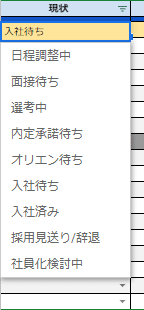
⑤大切なこと:運用ルールの作成と手間を減らすシステムづくり
進捗表ができあがったら運用ルールの作成をすることも大切です。担当者間でうまく運用できるよう、端的明瞭にルールを記載します。下記画像に赤い文字で書いているのが私とアシスタントで決めた基本ルールです。

また、手間を減らすシステムづくりも大切です。上の画像にて緑色の矢印で指している青い一行(28行目)ですが、これによって「職種別状況一覧」の計算式が壊れることを防ぎました。
というのも、画像に記載したルール③の通り選考テーブルから除外となった方は行ごと一番下へと移動させるのですが、27/29行目の間に隙間がなかったころは一番上の候補者を下に下げていくことで「職種別状況一覧」の計算式で参照している範囲に狂いが生じることがありました。参照範囲が変わる度に手計算で直すのは工数がかかりすぎるため発案したのがこの28行目の青いバーで、以降参照範囲が狂ったことはありません。
おわりに
システムをうまく用いるためには、やはり人間の知恵は必要なのだと私は思います! 様々に広がりを見せる採用ツールですが管理は煩雑になりがち…。この記事が皆さんの知恵の一助になっていれば幸いです。 本日はお読みいただきありがとうございました!

